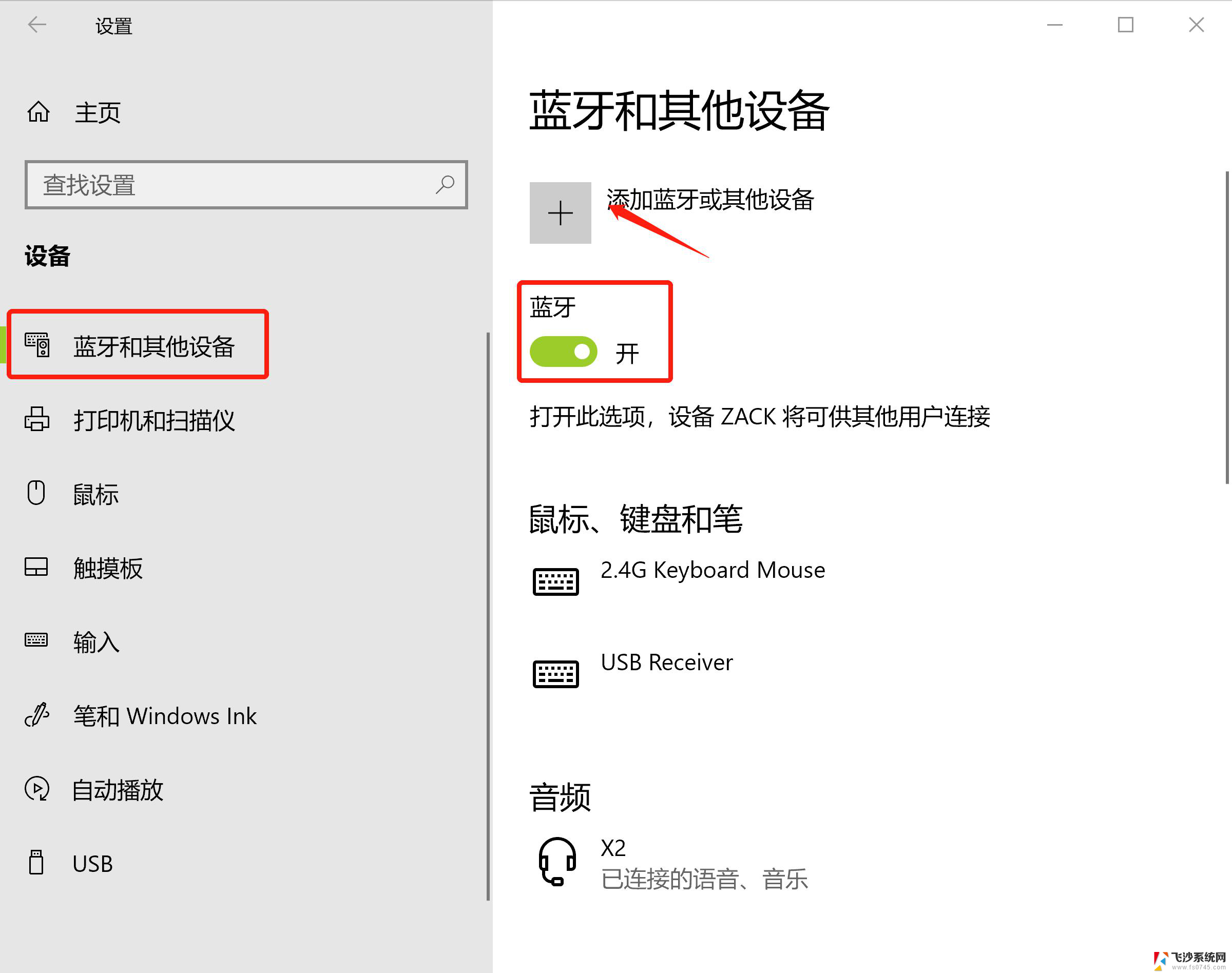音响怎么连接电脑蓝牙音频 电脑如何使用蓝牙连接音频设备
更新时间:2024-05-29 16:45:55作者:xtliu
在现代社会中音响设备已经成为人们日常生活中不可或缺的一部分,如何将音响设备与电脑连接,成为了许多人关注的问题。通过蓝牙技术,电脑可以轻松地连接到音响设备,实现音频的传输和播放。接下来我们将介绍如何使用蓝牙连接音频设备,让您在享受音乐的同时,也能体验到便利和舒适。
操作方法:
1.首先点击蓝牙右键。
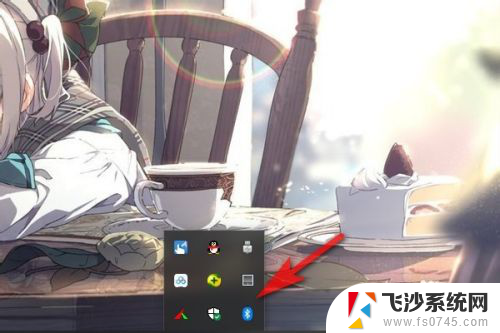
2.然后点击打开设置。
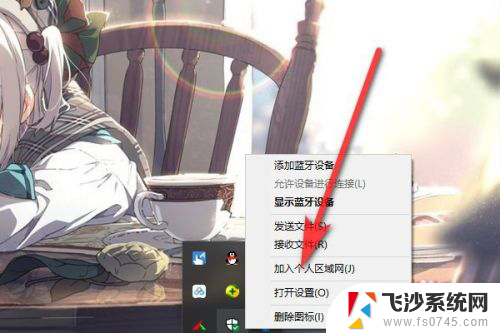
3.打开设置以后,点击添加蓝牙设备。
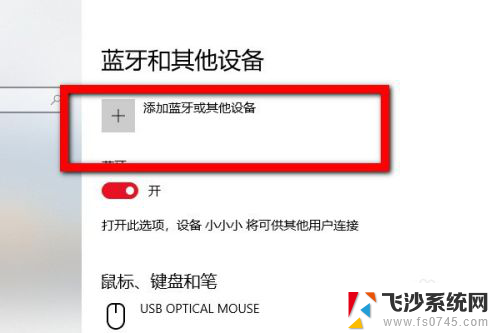
4.在添加设备里面点击音频蓝牙设备。
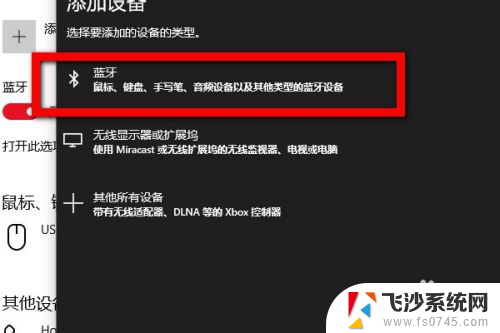
5.把音响打开就可以搜索到了设备。
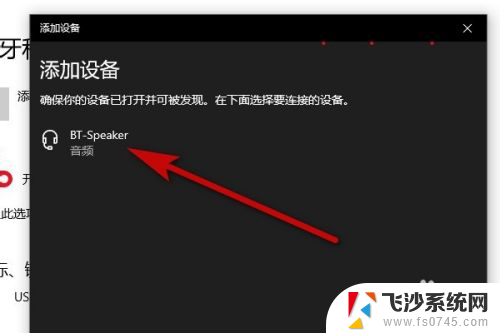
6.点击连接以后就可以看到已经连接成功,现在可以通过音响播放音乐。
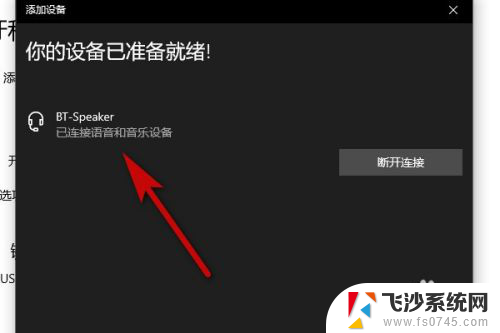
7.总结:
1.打开蓝牙,点击设置。
2.然后点击添加蓝牙设备。
3.在里面搜索蓝牙设备以后点击连接。
4.连接成功以后就可以播放音乐了。
以上就是如何将音响连接到电脑蓝牙音频的全部内容,如果还有不清楚的用户,可以参考以上小编提供的步骤进行操作,希望对大家有所帮助。